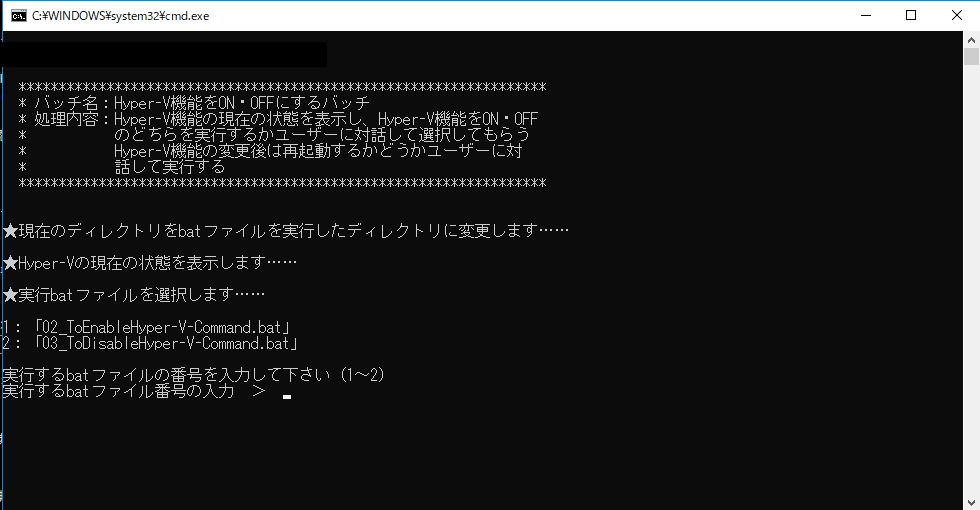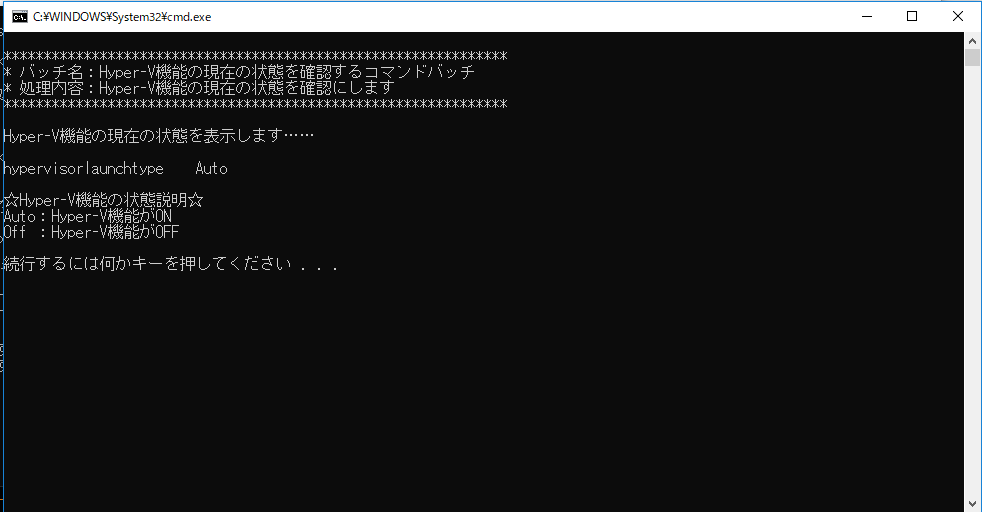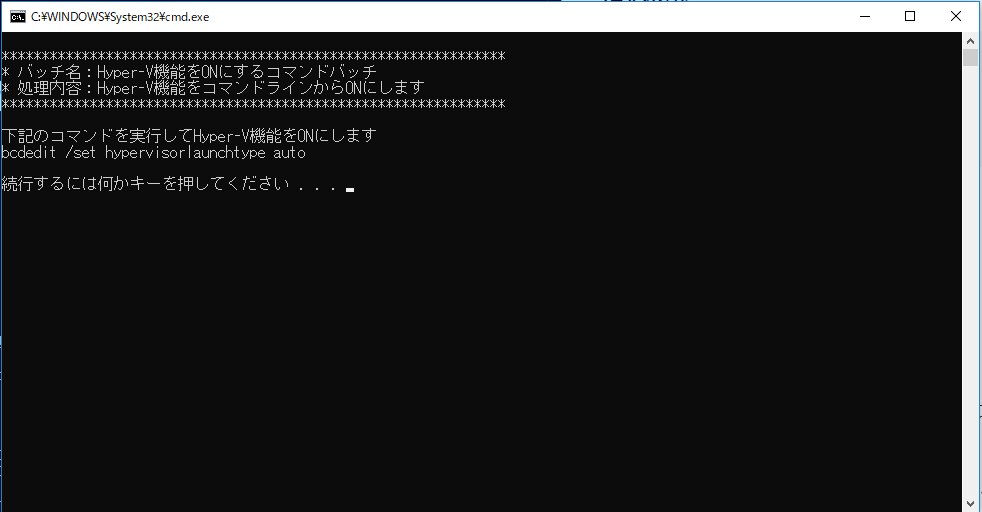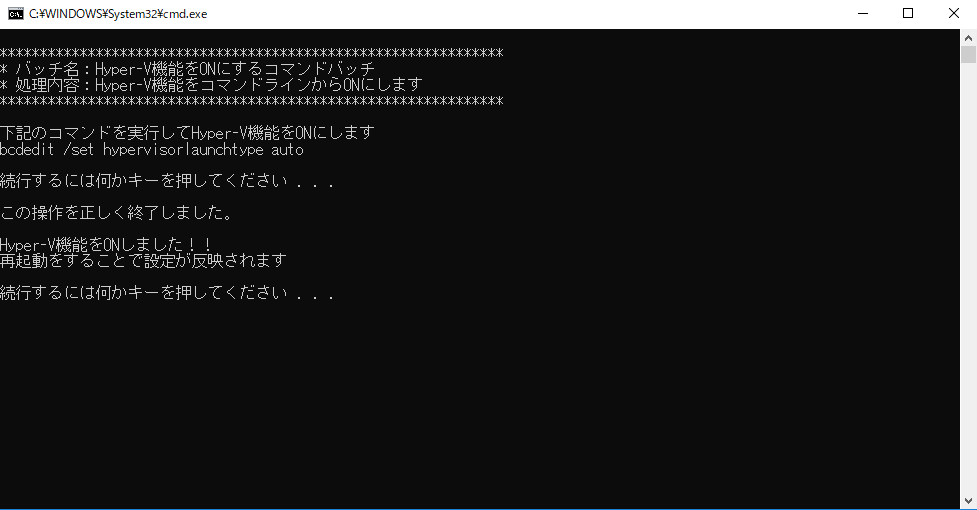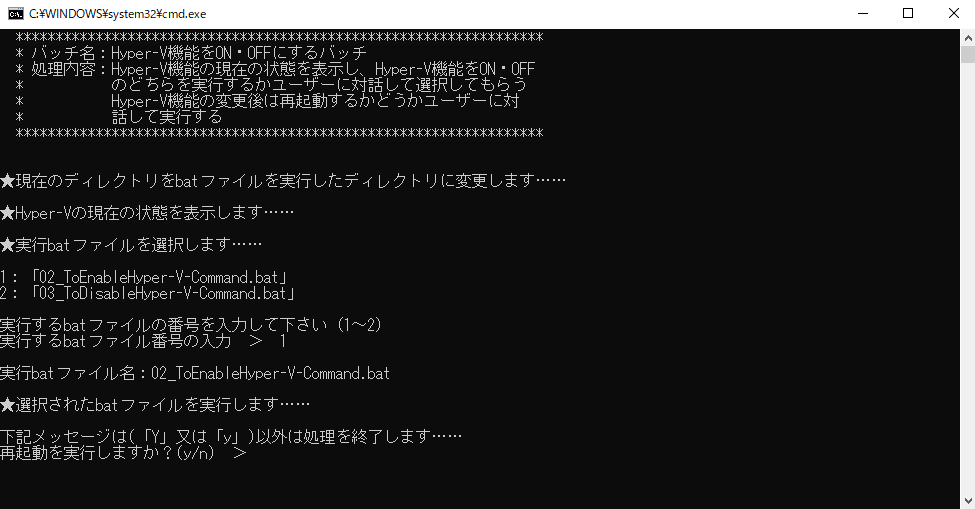Androidのエミュレータ(NoxPlayer)を使用したい時、Hyper-VがONだとブルースクリーンになって使用できない。
「Docker for Windows」使用したいし、Hyper-VのON・OFFを手動でするのがものすごくめんどくさいぞ!!
よし!! 自動化だ!!
ということでこの記事はHyper-VのON・OFFを簡単に自動化するための記事になります。
Hyper-Vがインストールされていることが前提になりますのでインストールされていない人はインストールしてからこの記事に戻ってきて下さい。
Hyper-VがONなのかOFFなのか現在の状態を調べる
「BCDEdit」を使用してHyper-VがON・OFFなのか現在の状態を調べます
※BCDEditの公式ドキュメントはこちら
コマンドプロンプトを管理者で実行して下記コマンドを実行して下さい
Hyper-Vの現在の状態を確認する
bcdedit /enum | find "hypervisorlaunchtype"
Hyper-VがONの時は下記のように出力されます
hypervisorlaunchtype Auto
Hyper-VがOFFの時は下記のように出力されます
hypervisorlaunchtype Off
Hyper-VをON・OFFする
「BCDEdit」を使用してHyper-VをON・OFFにします
コマンドプロンプトを管理者で実行して下記コマンドを実行して下さい
Hyper-VをONにする
bcdedit /set hypervisorlaunchtype auto
Hyper-VをOFFにする
bcdedit /set hypervisorlaunchtype off
上記コマンドを実行後、再起動をすることでHyper-VがON・OFFになります
再起動をコマンドで実行する
コマンドプロンプトで下記コマンドを実行してください
※下記コマンドを実行すると再起動してしまうので注意
shutdown.exe /r /t 0
Hyper-Vを自動化するためのバッチを作成します
Hyper-VをON・OFFにするためには管理者でコマンドプロンプトを実行しないといけません。
batファイルを管理者で実行するにはどうしたらいいの?
すでに調べてくれている人がいました。下記記事を参考にします。
Hyper-VをONにするbatファイル、Hyper-VをOFFにするbatファイル、Hyper-Vの現在の状態を確認するbatファイルを作成し、作成したbatファイルを下記のようにして呼び出すbatファイルを作成します。
powershell start-process 作成したbatファイル -verb runas
これだけ情報があれば後は作るだけです……作るのめんどくさいですよね。
もう既に私が作成しているのでそれを使って下さい。
Hyper-VをON・OFFにするバッチ
私のGithubのリポジトリにありますので取得してきて下さい。
Hyper-VをON・OFFにするバッチ
注意
- 必要なのは**「ToEnableAndDisableHyper-V」**フォルダだけです
- ダウンロードすると文字コードが
UTF-8になっていて正しく動作しないので文字コードをShift-JISに変換して使用してください
フォルダ構成
ToEnableAndDisableHyper-V
├ 01_ToEnableHyper-V.bat
├ 02_ToEnableHyper-V-Command.bat
├ 03_ToDisableHyper-V-Command.bat
├ 04_CheckHyper-V-Status.bat
└ README.md
それぞれのバッチファイルについて
- 01_ToEnableHyper-V.bat
- 実行するバッチファイル
- 02_ToEnableHyper-V-Command.bat
- Hyper-VをONにするバッチになります
- 03_ToDisableHyper-V-Command.bat
- Hyper-VをOFFにするバッチになります
- 04_CheckHyper-V-Status.bat
- Hyper-Vの現在の状態を確認するバッチになります(ONなのかOFFなのか)
使い方
実行する時は「01_ToEnableHyper-V.bat」を実行してくれるだけでいいです。
実行すると2つのコマンドプロンプトが立ち上がります。
1番最初に立ち上がる画面はHyper-VをON・OFFにする画面
2番目に立ち上がる画面はHyper-Vの現在の状態を教えてくれるものになります。現在の状態を確認できたらこの画面は閉じてしまって構いません。
1番最初に立ち上がった画面に戻り、
Hyper-VをONにしたい時は「1」を入力しEnter
Hyper-VをOFFにしたい時は「2」を入力しEnter
「1」か「2」を入力しEnterを押すと新しく画面が立ち上がります
※「1」を入力した場合
Enterを押したらこの画面は閉じてしまっていいです。
1番最初に立ち上がった画面に戻り、直ちに再起動する場合は「y」または「Y」を入力しEnterを押せば再起動が行われます。
「y」または「Y」以外を入力した場合はそのままコマンドプロンプトが終了します。